Camera iPhone đã có những bước tiến vượt bậc qua nhiều năm, giờ đây có thể chụp được những bức ảnh đêm tuyệt vời. Tuy nhiên, để có được những bức ảnh chất lượng cao trong điều kiện ánh sáng yếu không phải lúc nào cũng là cài đặt mặc định. Nếu ảnh thiếu sáng của bạn trông bị nhiễu hạt (grainy) hoặc mờ nhạt, đã đến lúc điều chỉnh các cài đặt camera iPhone để tối ưu khả năng chụp ảnh đêm.
1. Tăng Thời Lượng Chụp Chế Độ Ban Đêm (Night Mode) Lên Tối Đa
Khi bạn kích hoạt Chế độ Ban đêm (Night Mode) trên iPhone, camera sẽ mất từ 1 đến 30 giây để chụp một bức ảnh. Theo mặc định, iPhone sẽ tự động chọn thời gian phơi sáng phù hợp dựa trên điều kiện ánh sáng xung quanh.
Tuy nhiên, bạn có thể tự mình kéo dài thời gian chụp lên mức Tối đa (Max) để đạt được kết quả tốt hơn nữa. Việc tăng thời lượng cho phép camera thu thập nhiều dữ liệu hơn, từ đó tạo ra những bức ảnh với chi tiết sắc nét hơn, giảm nhiễu và màu sắc phong phú hơn.
Để cài đặt thời lượng chụp của Chế độ Ban đêm lên tối đa trên iPhone của bạn:
- Mở ứng dụng Camera và chạm vào mũi tên ở phía trên màn hình.
- Chạm vào biểu tượng Chế độ Ban đêm (hình trăng lưỡi liềm) ở phía dưới.
- Sử dụng thanh trượt để đặt thời lượng về Max.
- Giữ iPhone thật vững và chụp ảnh.
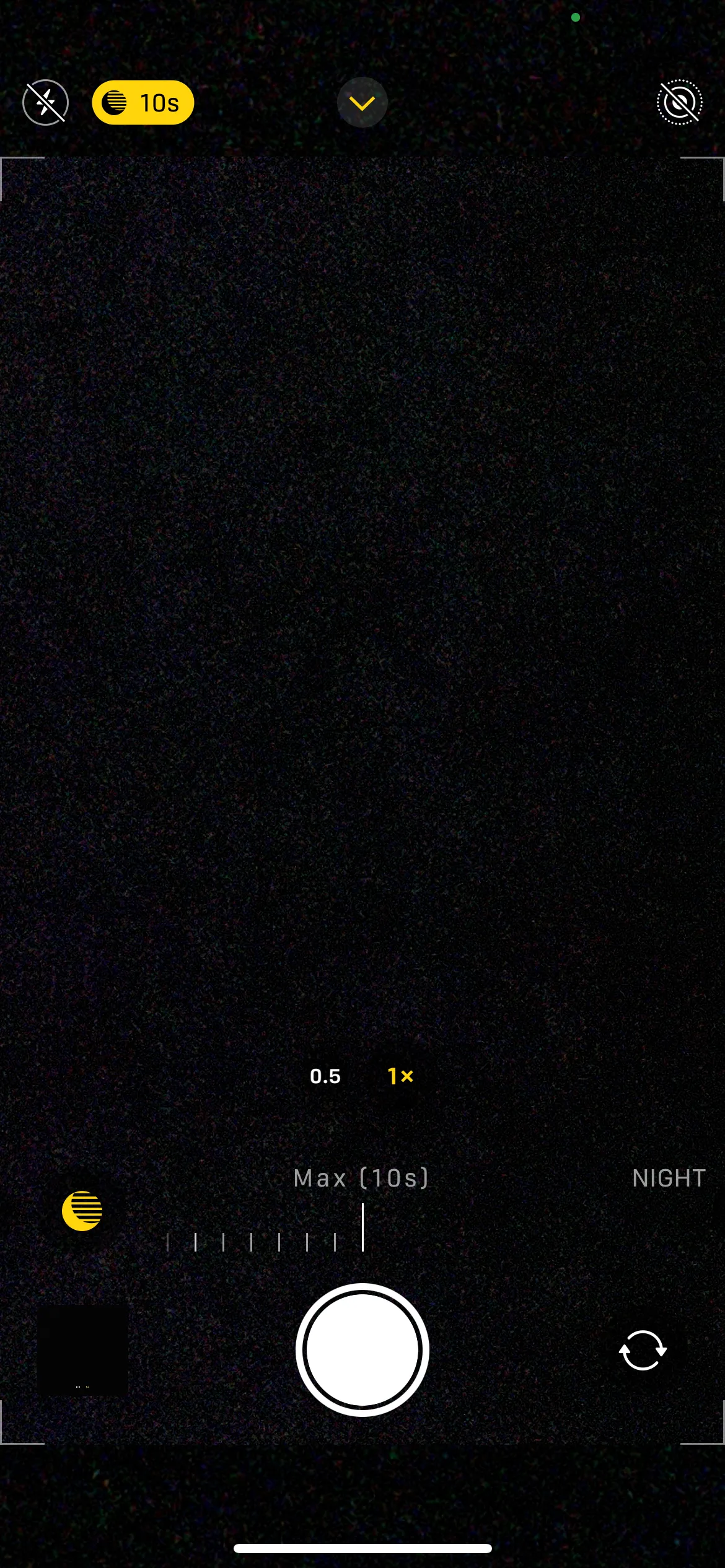 Ứng dụng camera iPhone hiển thị thanh trượt thời lượng chụp chế độ ban đêm
Ứng dụng camera iPhone hiển thị thanh trượt thời lượng chụp chế độ ban đêm
Lưu ý rằng thời gian chụp tối đa có sẵn có thể thay đổi tùy thuộc vào điều kiện ánh sáng và độ ổn định của camera. Sử dụng chân máy (tripod) có thể giúp bạn mở khóa các tùy chọn phơi sáng dài hơn, mang lại những bức ảnh đêm chi tiết hơn.
2. Điều Chỉnh Phơi Sáng (Exposure) Thủ Công
Mặc dù Chế độ Ban đêm của iPhone làm rất tốt trong việc tự động làm sáng các cảnh tối, đôi khi nó có thể “quá tay”. Khi điều này xảy ra, bạn có thể nhận thấy các vùng màu xám và đen trông bị nhiễu hạt, trong khi các vùng sáng lại bị cháy sáng (washed out).
May mắn thay, bạn có thể khắc phục điều này bằng cách giảm phơi sáng thủ công. Thao tác này giúp giảm lượng ánh sáng thu được, từ đó giảm thiểu nhiễu và cải thiện độ tương phản cho ảnh chụp thiếu sáng.
Để thực hiện, hãy chạm vào phần cảnh bạn muốn lấy nét. Thao tác này sẽ hiển thị điều khiển phơi sáng (biểu tượng mặt trời nhỏ bên cạnh khung lấy nét). Chỉ cần vuốt xuống để làm tối ảnh, giúp tái tạo lại màu đen sâu hơn và bóng tối rõ ràng hơn.
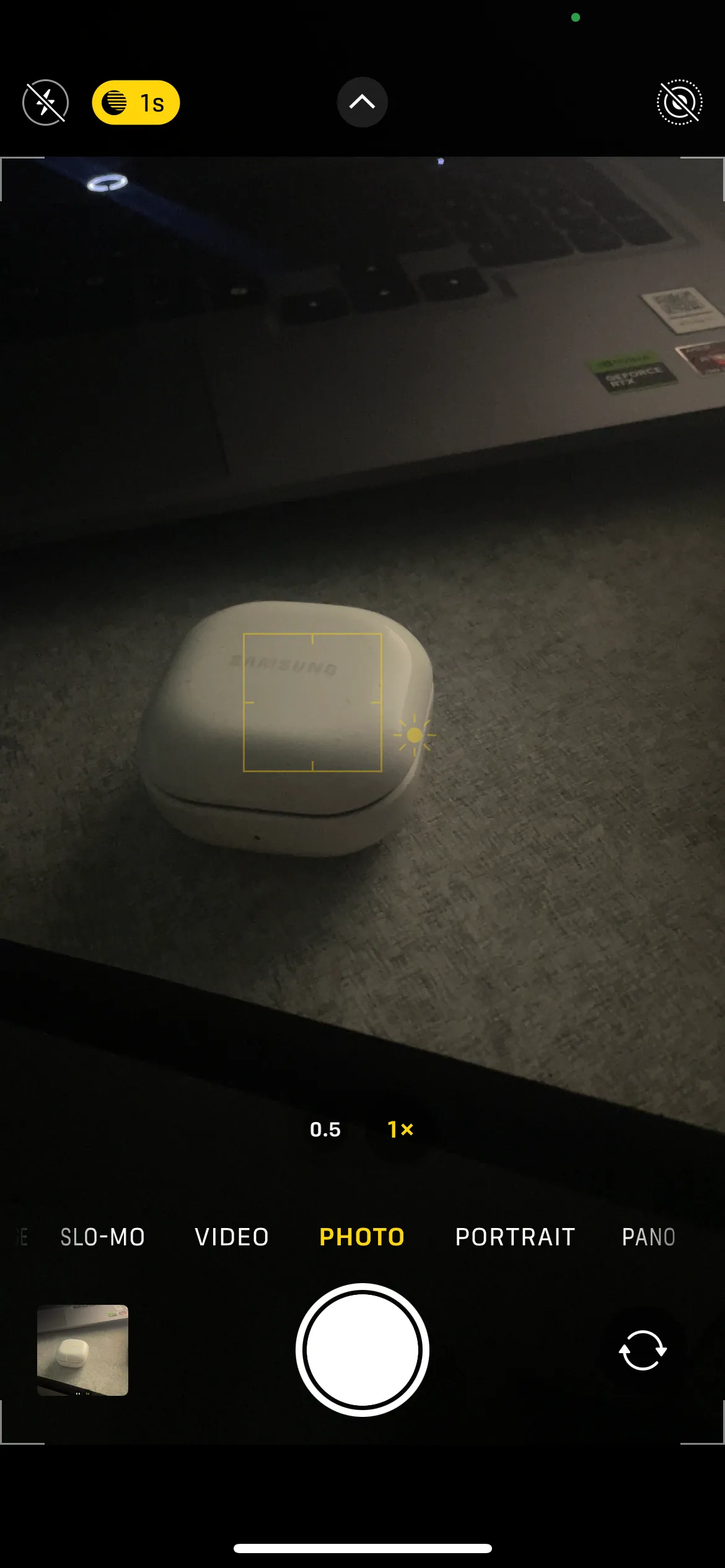 Ứng dụng camera iPhone chụp ảnh tai nghe Samsung Buds với phơi sáng thấp
Ứng dụng camera iPhone chụp ảnh tai nghe Samsung Buds với phơi sáng thấp
Giảm phơi sáng một chút là một cách tuyệt vời để ngăn các vùng sáng bị cháy và giữ lại chi tiết ở các khu vực sáng như đèn đường hoặc biển hiệu neon. Tuy nhiên, hãy cẩn thận không giảm quá nhiều, vì điều này có thể làm ảnh bị tối quá mức và gây mất chi tiết vùng tối.
3. Kích Hoạt Apple ProRAW (Trên Các Dòng Pro)
Nếu bạn sở hữu iPhone 12 Pro hoặc các mẫu Pro/Pro Max đời sau, việc kích hoạt định dạng Apple ProRAW có thể nâng tầm đáng kể ảnh chụp đêm của bạn. Định dạng này kết hợp chi tiết phong phú của ảnh RAW với khả năng xử lý hình ảnh thông minh của Apple, mang lại cho bạn quyền kiểm soát lớn hơn đối với phơi sáng, màu sắc và giảm nhiễu.
Không giống như các định dạng JPEG hoặc HEIC tiêu chuẩn, ProRAW thu thập nhiều dữ liệu hình ảnh hơn, bao gồm các chi tiết trong vùng tối và vùng sáng. Lượng dữ liệu bổ sung này đặc biệt hữu ích trong điều kiện ánh sáng yếu. Bạn có thể kích hoạt tính năng Apple ProRAW bằng cách truy cập Cài đặt (Settings) > Camera > Định dạng (Formats). Nếu bạn có iPhone 14 Pro hoặc các mẫu Pro/Pro Max đời sau, hãy đặt độ phân giải thành 48 MP.
Khi đã kích hoạt, bạn sẽ thấy nút RAW ở phía trên cùng của ứng dụng Camera. Chạm vào nút này để kích hoạt ProRAW trước khi chụp ảnh đêm. Sau đó, bạn có thể sử dụng các ứng dụng như Lightroom để chỉnh sửa ảnh đêm và làm cho chúng trông đẹp hơn nữa.
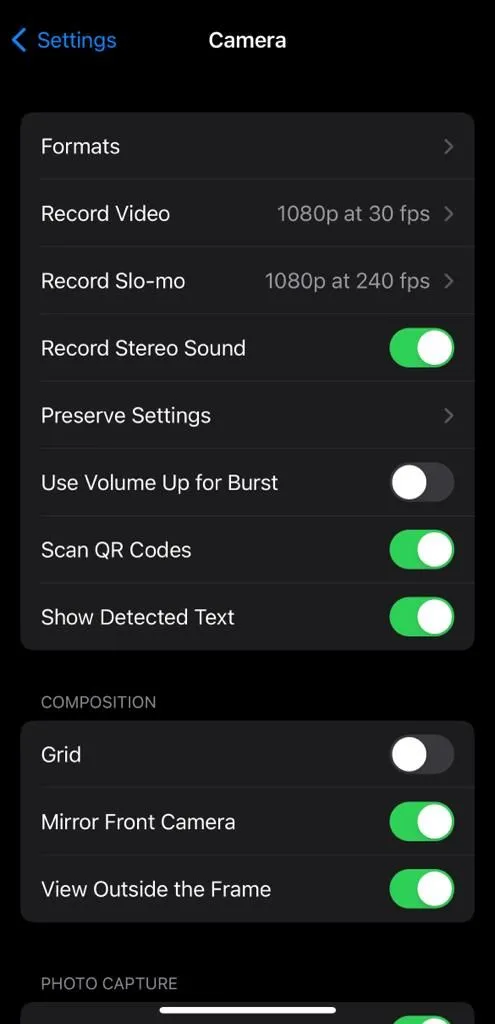 Cài đặt định dạng trong ứng dụng camera iPhone
Cài đặt định dạng trong ứng dụng camera iPhone
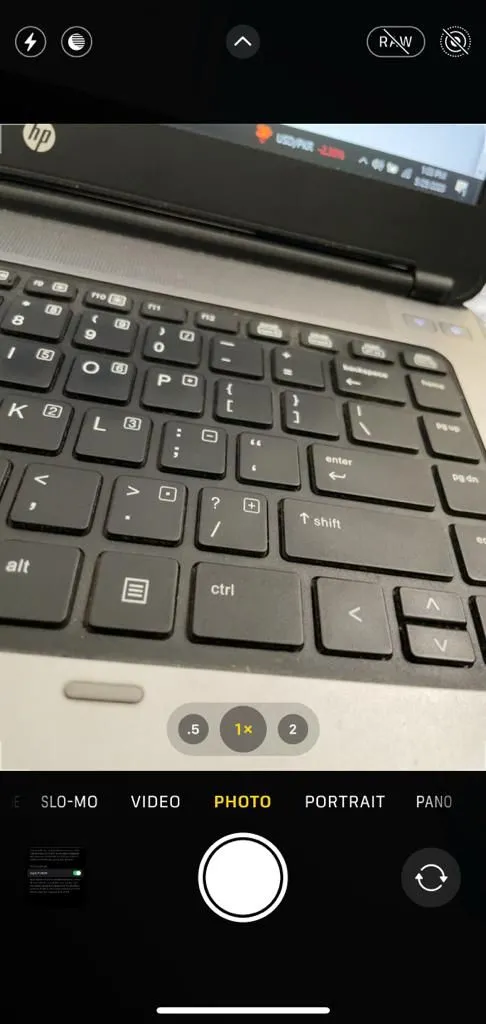 Tùy chọn RAW trong ứng dụng camera iPhone
Tùy chọn RAW trong ứng dụng camera iPhone
4. Tắt Tính Năng “Ưu Tiên Chụp Nhanh” (Prioritize Faster Shooting)
Trong hầu hết các trường hợp, bạn muốn iPhone chụp ảnh ngay lập tức khi bạn chạm vào nút chụp. Đó là lý do tại sao cài đặt “Ưu tiên chụp nhanh” (Prioritize Faster Shooting) được bật mặc định trên tất cả các iPhone.
Tuy nhiên, tính năng này không lý tưởng cho chụp ảnh đêm, vì nó ngăn iPhone thu thập thêm chi tiết. Do đó, tốt nhất là bạn nên tắt nó bằng cách đi tới Cài đặt (Settings) > Camera và tắt công tắc “Ưu tiên chụp nhanh”. Việc tắt cài đặt này cũng có thể cải thiện chất lượng ảnh của bạn nói chung.
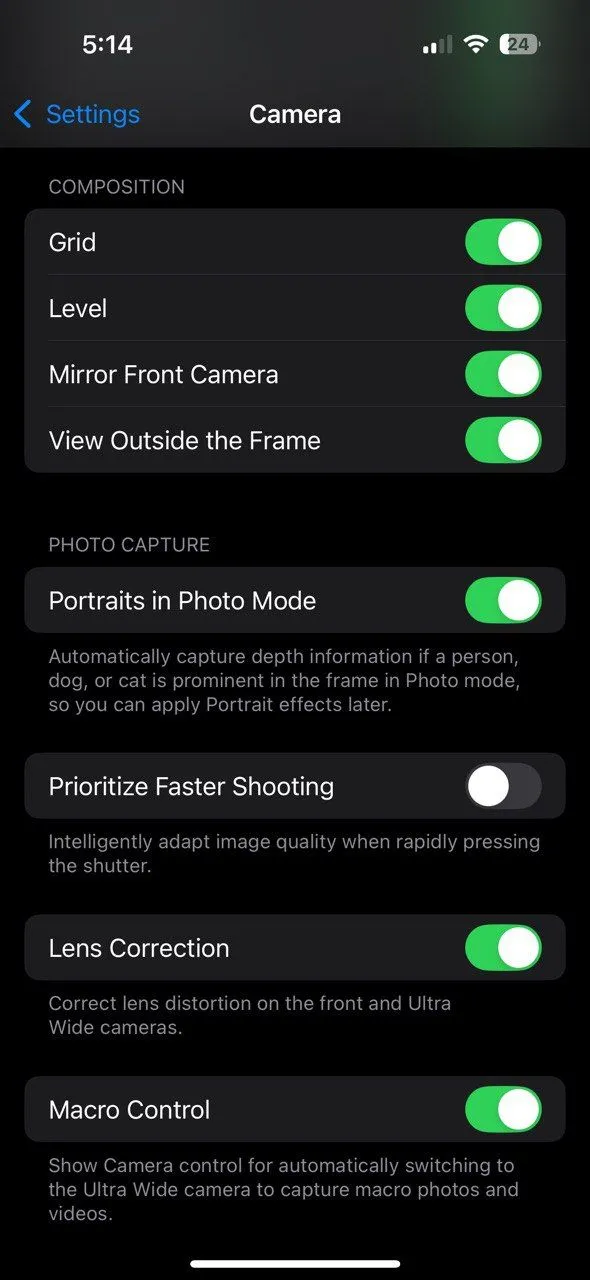 Cài đặt camera iPhone với tùy chọn Ưu tiên chụp nhanh
Cài đặt camera iPhone với tùy chọn Ưu tiên chụp nhanh
Việc điều chỉnh các cài đặt camera iPhone này chắc chắn sẽ giúp bạn chụp được những bức ảnh đêm đẹp hơn. Tuy nhiên, chỉ cài đặt thôi là chưa đủ—bạn cũng cần ghi nhớ các mẹo chụp ảnh đêm chung như sử dụng chân máy, làm sạch ống kính và nhiều hơn nữa. Hãy bắt đầu áp dụng những hướng dẫn này ngay hôm nay để biến những khung cảnh đêm lung linh trở thành những tác phẩm nhiếp ảnh ấn tượng trên chiếc iPhone của bạn!


